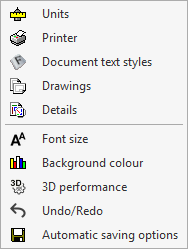Options de configuration générale
Les options de configuration générale sont accessibles à partir du bouton ‘Configuration’, situé dans le coin supérieur droit de l'interface.

En cliquant sur ce bouton, un menu s'affiche avec différents outils de configuration générale. Les options affichées dépendent du logiciel utilisé.
Parmi les options disponibles se trouve les suivantes :